ربما تكون Gmail هي خدمة البريد الإلكتروني الأكثر شيوعًا المتوفرة اليوم. يستخدم معظم المستخدمين تطبيق الجوال لإدارة رسائل البريد الإلكتروني على هواتفهم الذكية ، خاصة على أجهزة Android.

ولكن الآن مع كل شخص يعمل من المنزل ، فإن امتلاك برنامج سطح مكتب يخبرك عند وصول بريد جديد ، يمكن أن يكون مفيدًا للغاية. في حين أنه من الممكن استخدام برامج مخصصة مثل Thunderbird أو Outlook ، يفضل بعض المستخدمين شيئًا أبسط.
Inbox Notifier هو برنامج مفتوح المصدر يقوم بذلك. يتضمن مثبت البرنامج خيارًا لبدء البرنامج تلقائيًا Windows.
كيف يعمل؟
لا يقرأ Inbox Notifier رسائل البريد الإلكتروني أو كلمة المرور الخاصة بك. عند تشغيل البرنامج لأول مرة ، فإنه يفتح علامة تبويب في متصفحك ليطلب منك تفويضه بحساب Gmail الخاص بك عبر OAuth. يسمح الإذن الوحيد الذي يتطلبه البرنامج بعرض صندوق الوارد الخاص بك ، ولكنه لا يحذف بريدك.
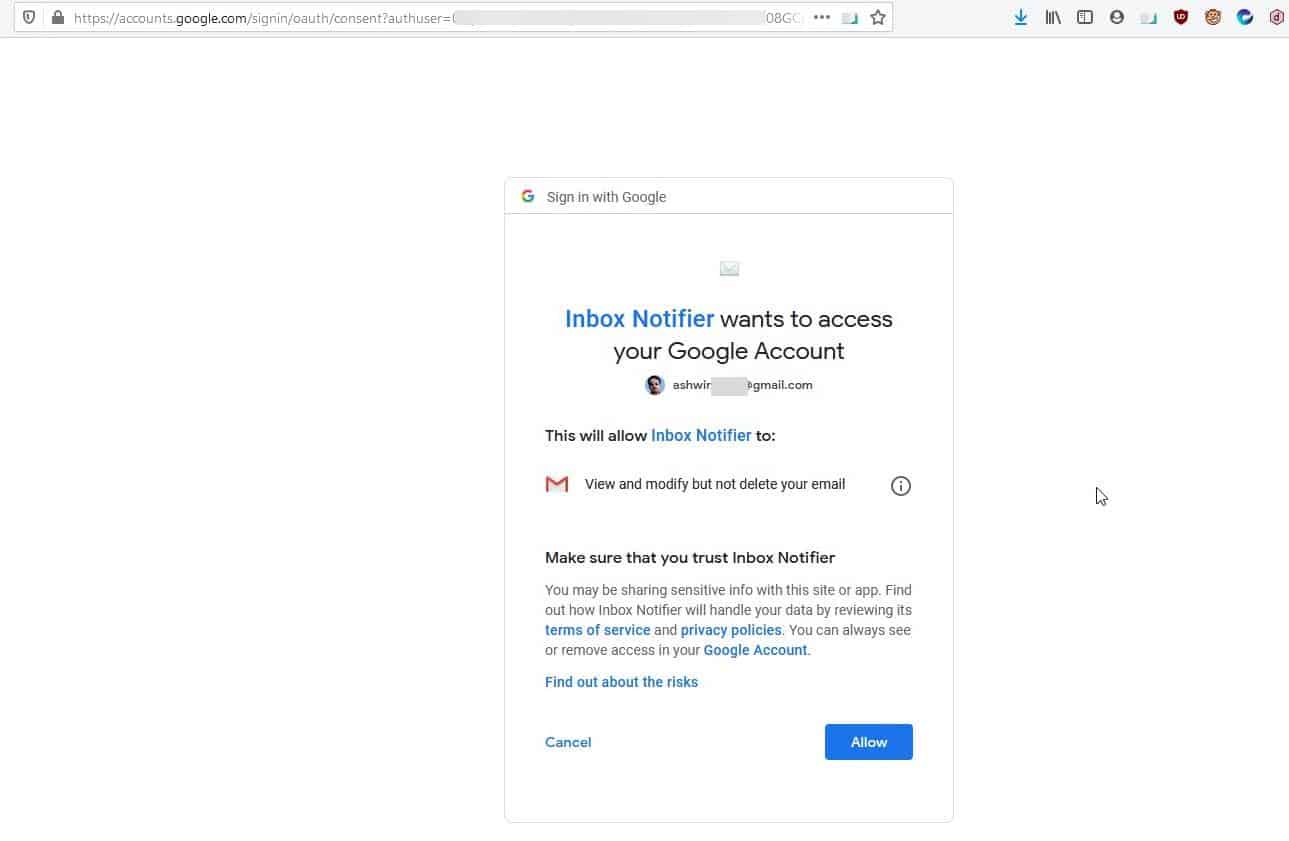
يستخدم Inbox Notifier واجهة برمجة تطبيقات Gmail للحصول على سلاسل الرسائل غير المقروءة والبريد المزعج والبريد والمسودات والعلامات من حسابك. يستخدم البرنامج DNS CloudFlare للاتصال بالإنترنت.
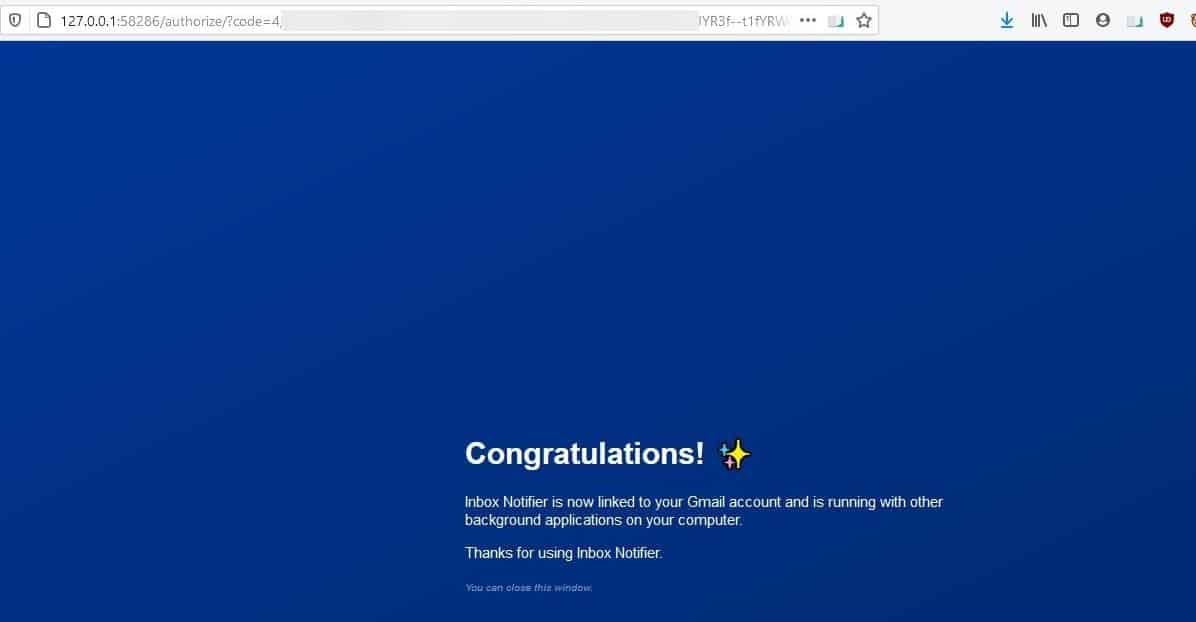
قبل أن تبدأ في استخدام Inbox Notifier ….
بشكل افتراضي ، يهدف البرنامج إلى “إجبار المستخدم” على فحص مجلد الرسائل غير المرغوب فيها. في الواقع ، لن يبدأ مزامنة صندوق الوارد الخاص بك حتى لا يتبقى لديك رسائل غير مقروءة في مجلد البريد العشوائي. يمكن أن يصبح هذا مزعجًا سريعًا نظرًا لأن رسائل البريد غير الهام يمكن أن تصل في أي وقت ، مما يؤدي بدوره إلى منع مزامنة البريد الوارد ، وهذا النوع من إلغاء الغرض من البرنامج.
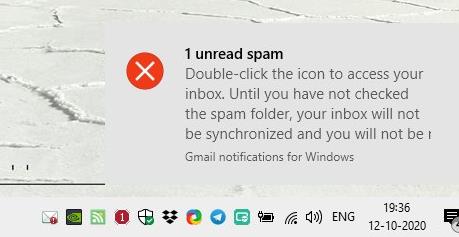
والخبر السار هو أنه يمكنك تعطيل قاعدة مجلد “البريد العشوائي” ببضع نقرات. انقر بزر الماوس الأيمن فوق رمز علبة Inbox Notifier ، وحدد فتح وانتقل إلى علامة التبويب “الإخطار” وقم بإلغاء تحديد الخيار “Junk message (SPAM)” واضغط على زر OK.
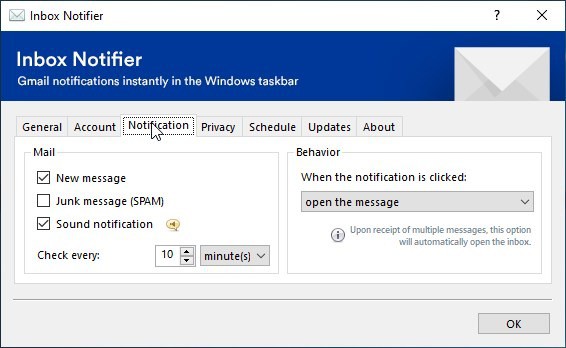
أو ، إذا كنت لا تمانع في تحديد أولويات “مجلد الرسائل غير المرغوب فيها” ، فانقر بزر الماوس الأيمن على أيقونة علبة Inbox Notifier وحدد وضع علامة “مقروءة” لـ “وضع علامة على جميع رسائل البريد العشوائي كمقروءة”. سيؤدي هذا إلى إجبار البرنامج على مزامنة مجلد صندوق الوارد الخاص بك.
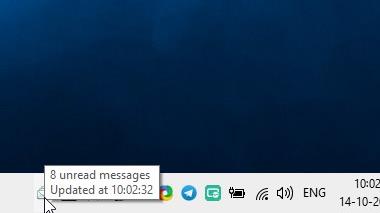
يعرض Inbox Notifier شارة (رمز مغلف مزدوج) للإشارة إلى وقت وصول بريد جديد إلى صندوق الوارد الخاص بك في Gmail. يعرض أيضًا إشعارًا في مركز الإجراءات يحتوي على اسم المرسل وموضوع البريد.
Note: إذا كان لديك أكثر من بريد غير مقروء ، فلن يعرض البرنامج محتويات الرسالة. بدلاً من ذلك ، يعرض لافتة تشير إلى عدد الرسائل غير المقروءة في صندوق الوارد الخاص بك.
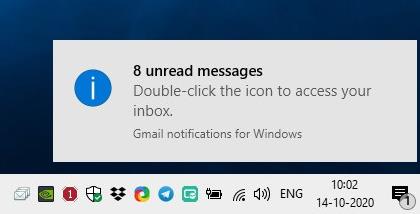
غير مهتم بالبريد الجديد؟ استخدم خيار “وضع علامة للقراءة” في قائمة العلبة لإزالته من الإشعار ، وهذا أيضًا يؤدي إلى مزامنة البريد كـ “مقروء” إلى مجلد Gmail الخاص بك.
انقر نقرًا مزدوجًا فوق رمز علبة Inbox Notifier لتحميل البريد الجديد في متصفحك. انقر بزر الماوس الأيمن على أيقونة العلبة وانقر على “رسالة جديدة” لفتح Gmail مع التركيز على نافذة الإنشاء.
ألا ترغب في تلقي إشعارات لفترة قصيرة؟ قم بتمكين خيار الرجاء عدم الإزعاج لمدة 30 دقيقة أو ساعة أو ساعتين أو 5 ساعات أو إلى أجل غير مسمى. لا يزال بإمكانك استخدام خيار “المزامنة” في قائمة الدرج لمزامنة البرنامج يدويًا مع الخادم.
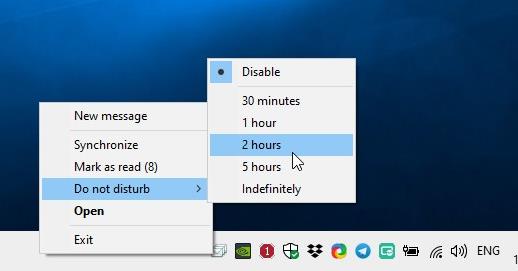
انقر فوق قائمة الدرج> فتح ، لتحميل إعدادات Inbox Notifier. يمكنك ضبط البرنامج ليبدأ تلقائيًا بـ Windows من علامة التبويب “عام”.
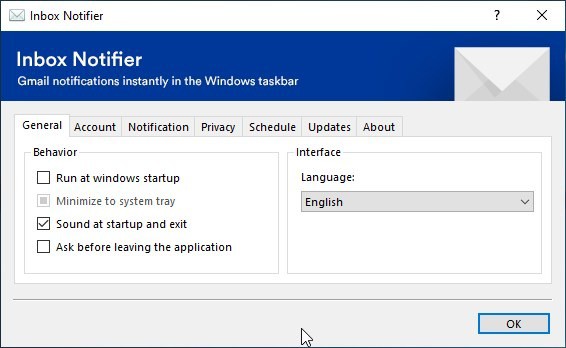
تسرد علامة التبويب “الحساب” عدد المسودات والتسميات في حساب Gmail الخاص بك ، كما تعرض عنوان بريدك الإلكتروني. يمكنك إبطال الوصول إلى Gmail باستخدام خيار تسجيل الخروج. لم أجد طريقة لإضافة حسابات متعددة في التطبيق.
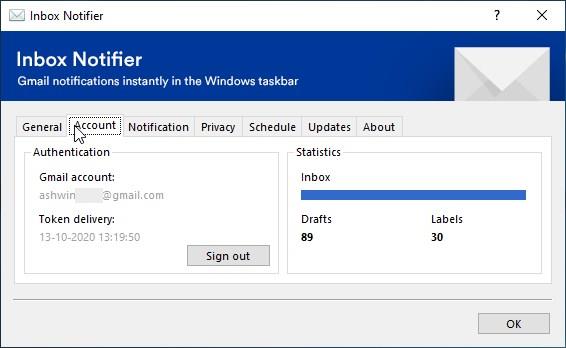
علامة التبويب التالية ، Notification ، تسمح لك بتبديل الإشعارات الصوتية ، وتعيين الفاصل الزمني للتحديث ، وسلوك النقر على لافتة الإشعارات (فتح ، لا تفعل شيئًا ، افتح في إصدار مبسط ، ضع علامة كمقروءة).
كما ذكرت سابقًا ، لا يعرض Inbox Notifier سوى اسم مرسل الرسالة والموضوع. تحتوي علامة التبويب الخصوصية على مفاتيح تبديل لإخفاء المحتوى أو عرض الرسالة بأكملها.
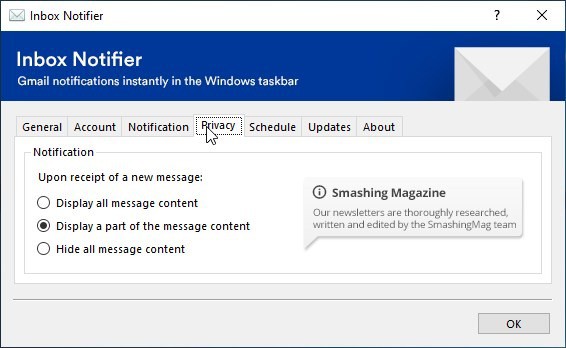
يمكن تكوين البرنامج للمزامنة تلقائيًا في الوقت واليوم الذي تختاره ، من علامة التبويب “الجدول”.
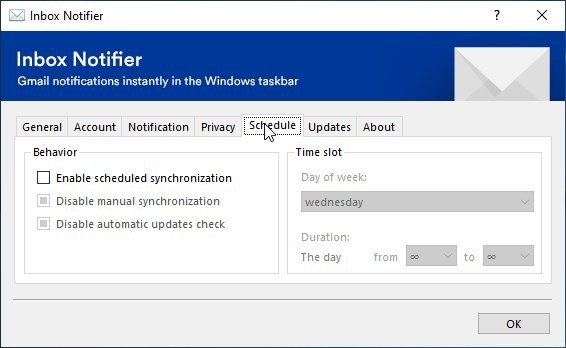
خطأ: إذا كان لديك رسالتان غير مقروءتين أو أكثر ، وقرأت آخرهما أو أرشفتهما / حذفته لكنك تركت رسائل البريد الأخرى غير مقروءة ، فلن يتعرف Inbox Notifier على التغيير. يعرض لافتة الإشعارات لآخر بريد (الذي تقرأه) ، حتى تنقر على الإشعار الخاص به وتعرض الموضوع. بمجرد القيام بذلك ، سيعرض البرنامج لافتة البريد الآخر غير المقروء بشكل صحيح.
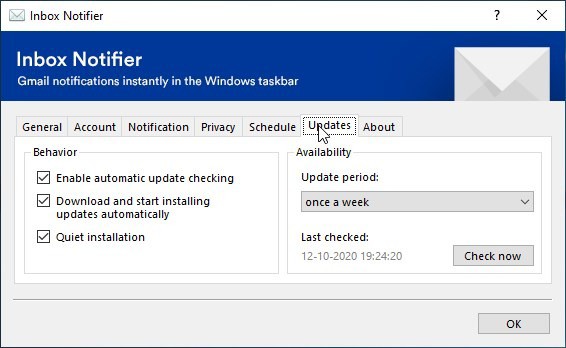
يتطلب Inbox Notifier. NET Framework 4.8 للتشغيل. إنه متوافق مع ملفات Windows الإصدار 7 وما فوق ، ويدعم أنظمة 32 بت و 64 بت. يمكنك قراءة سياسة الخصوصية الخاصة بالبرنامج في هذه الصفحة.
إذا كنت تستخدم بالفعل عميل بريد إلكتروني ، فلن يكون Inbox Notifier مفيدًا لك. الخطأ الوحيد الذي يمكنني العثور عليه هو أنه يقتصر على Gmail. إذا كنت بحاجة إلى برنامج عالمي ، فتحقق من علبة البريد الإلكتروني.
الإعلانات
